CAD快速找圆切点的方法
设·集合小编 发布时间:2023-03-16 17:26:22 1088次最后更新:2024-03-08 11:22:35
CAD是自动计算机辅助设计软件,能够进行二维制图和三维图纸设计,无需懂得编程就能够自动制图,因此非常的多的朋友在学习和使用。在画的过程中,经常会绘制一些圆形,但是怎样才能快速找到圆的切点呢?相信很多朋友都遇到这个问题,那么今天就来告诉大家CAD快速找圆切点的方法。
工具/软件
电脑型号:联想(lenovo)天逸510s; 系统版本:Windows7; 软件版本:CAD2017
方法/步骤
第1步
首先,我们使用ds命令,打开“草图设置”,在对象捕捉中选择“启用对象捕捉”,然后只将“切点”选中,然后确定

第2步
这个时候,我们去画一个线,先画一点,再用鼠标去逼近这个圆,就可以发现软件自动为我们捕捉了切点,就是那个圆上一根横线的图标,就可以选择到切点了
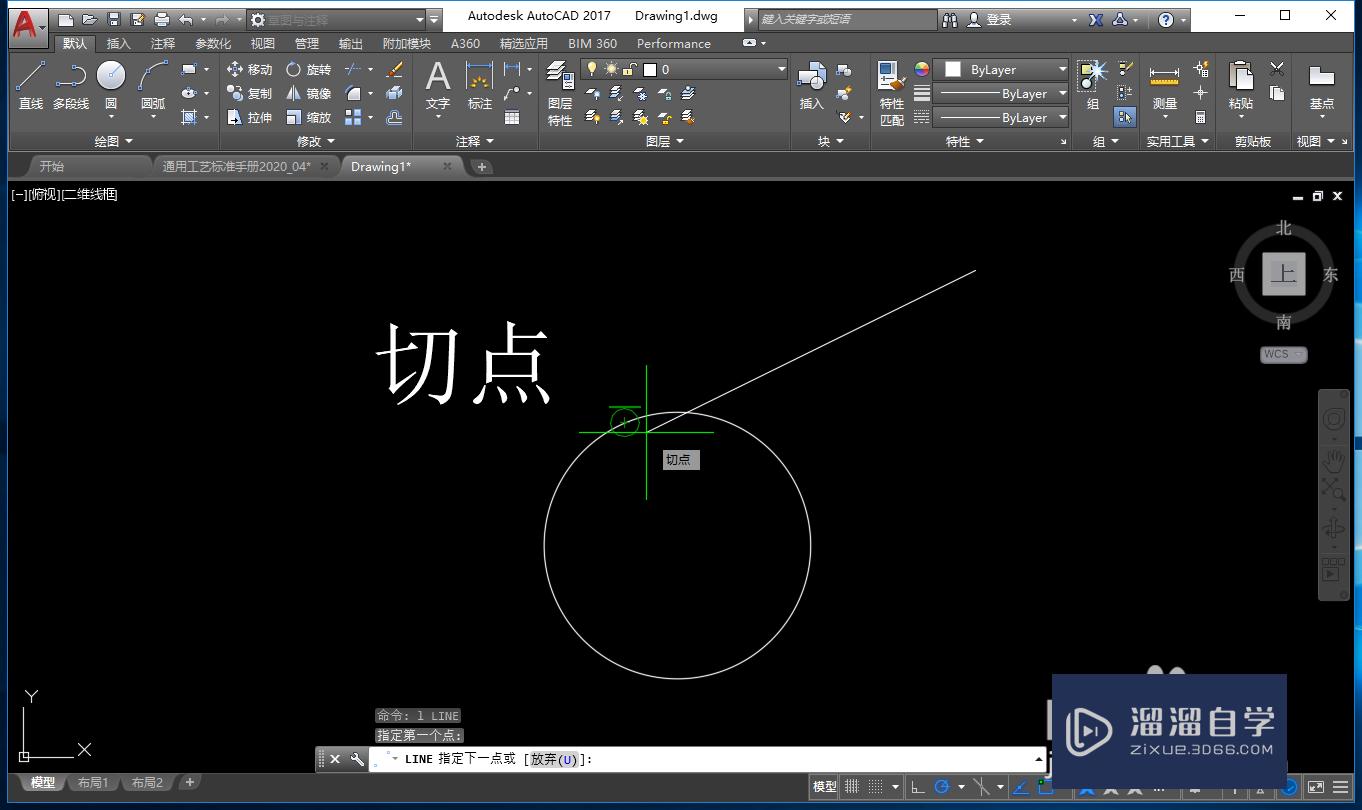
第3步
这种方式看起来容易,但是事实上,我们一般绘图时,为了方便,是同时将所有的捕捉都打开了。如果按照1-2步的操作的话,在捕捉完这个切点之后,还需要重新再设置捕捉全部特征点

第4步
另外一种方式是:不管我们之前设置的点捕捉方式,而是直接画线,然后在“指定下一点:”的选项中,先不要用鼠标点选,而是键盘输入tan,然后空格

第5步
之后我们再用鼠标接近这个圆,就会发现软件同样给我们自动捕捉了切点。而且这种情况下捕捉切点的设置只针对这一次操作,操作完之后,点的捕捉方式就会恢复到和之前一样

温馨提示
以上就是关于“CAD快速找圆切点的方法”全部内容了,小编已经全部分享给大家了,还不会的小伙伴们可要用心学习哦!虽然刚开始接触CAD软件的时候会遇到很多不懂以及棘手的问题,但只要沉下心来先把基础打好,后续的学习过程就会顺利很多了。想要熟练的掌握现在赶紧打开自己的电脑进行实操吧!最后,希望以上的操作步骤对大家有所帮助。
- 上一篇:CAD中怎么画直线箭头和弯曲箭头?
- 下一篇:ipad上怎么使用CAD?
相关文章
广告位


评论列表